Izslēgt video automātisko atskaņošanu Firefox un Chrome

Uzziniet, kā atspējot traucējošos automātiski atskaņotos video Google Chrome un Mozilla Firefox, izmantojot šo pamācību.
Jūs kaut ko Google meklējat, un, kad vietne, uz kuras noklikšķinājāt, tiek ielādēta, audio sāk atskaņot no nekurienes. Jūs meklējat apkārt un saprotat, ka tas ir automātiski atskaņots videoklips. Automātiskās atskaņošanas funkcija var būt ļoti kaitinoša un traucējoša, taču vai varat kaut ko darīt lietas labā?
Viens ātrs risinājums būtu ar peles labo pogu noklikšķināt uz cilnes un izslēgt to. Tas netraucēs video atskaņot tajā brīdī vai nākotnē, taču vismaz skaņa jūs netraucēs. Labās ziņas ir tādas, ka varat atvērt pārlūkprogrammas iestatījumus un novērst automātisku videoklipu atskaņošanu.
Video automātiskajai atskaņošanai nav robežu, tāpēc šķiet, ka jums būs jāiedziļinās Chrome iestatījumos savā Android ierīcē, lai atspējotu video automātisko atskaņošanu. Lai to atspējotu, pieskarieties trim punktiem displeja augšējā labajā stūrī un dodieties uz Iestatījumi. Pieskarieties opcijai Vietnes iestatījumi, un automātiskās atskaņošanas opcija būs otrā zemākā. Izvēlieties to un atspējojiet to.
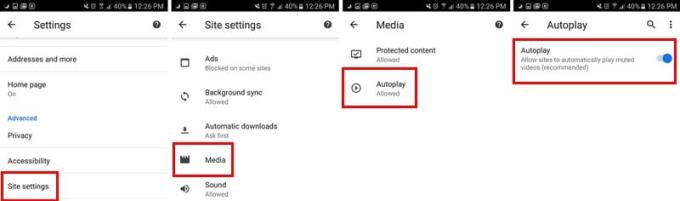
Reizēm, kad automātiskā atskaņošana jūs pārsteidz, izmantojot pārlūku Chrome darbvirsmā, veiciet tālāk norādītās darbības, kā to izslēgt. Pārlūkprogrammas adreses joslā ierakstiet chrome://flags/#autoplay-policy
Kad tiek parādīts karodziņu logs, automātiskā atskaņošana tiks izcelta dzeltenā krāsā, un tā būs arī pirmā opcija sarakstā. Noklikšķiniet uz nolaižamās izvēlnes labajā pusē un izvēlieties opciju, kurā teikts, ka ir jāaktivizē dokumenta lietotājs.
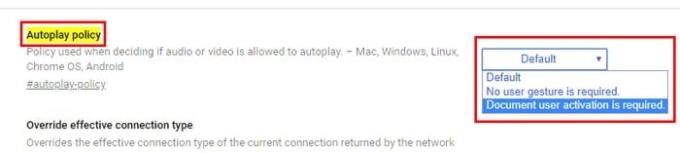
Vai ir kāda vietne, kurā ir pārāk daudz video, kas tiek atskaņoti automātiski? Ir veids, kā atspējot videoklipus tikai šajā konkrētajā vietnē. Lai to izdarītu, noklikšķiniet uz slēdzenes ikonas, kas atrodas pa kreisi no https.
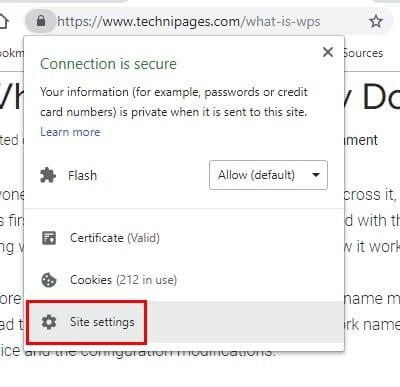
Meklējiet opciju Flash, tai vajadzētu būt sestajai. Noklikšķiniet uz nolaižamās izvēlnes labajā pusē. Pēc noklusējuma tas tiks iestatīts uz Jautāt, taču, noklikšķinot uz tā, tiks parādīta iespēja bloķēt Flash saturu. Atlasiet to, un izmaiņas tiks automātiski saglabātas.
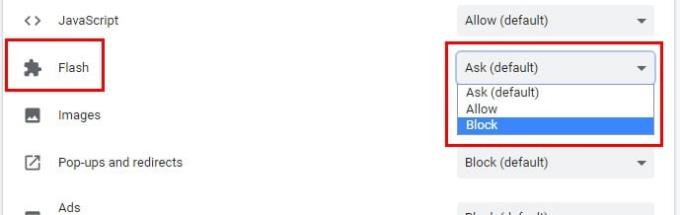
Firefox, iespējams, neizmanto tik daudz lietotāju kā Chrome, taču tā joprojām ir viena no populārākajām pārlūkprogrammām. Lai novērstu videoklipu atskaņošanu pārlūkprogrammā Firefox, adreses joslā ierakstiet: config. Kad tas tiek atvērts, ierakstiet media.autoplay.default.
Firefox to iezīmēs zilā krāsā, un, noklikšķinot uz tā, parādīsies lodziņš Enter integer value. Ierakstot vienu, tiks bloķēta visa videoklipu automātiskā atskaņošana. Ja pievienosit divus, katrā apmeklētajā vietnē jums tiks jautāts, vai atļaujat videoklipus automātiski atskaņot.
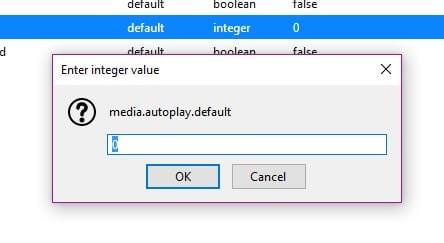
Lai novērstu videoklipu atskaņošanu atsevišķi pārlūkprogrammā Firefox Android ierīcēm, adreses joslā būs jāievada arī about: config. Meklēšanas joslā augšējā labajā stūrī ierakstiet media.autoplay.default. Pieskarieties ciparam un, lai bloķētu visu videoklipu automātisku atskaņošanu, pievienojiet viens un divi, kas tiks jautāts katru reizi, kad atverat vietni.
Dažas vietnes automātiski atskaņo videoklipus, bet atstāj skaņu. Citas vietnes nav tik uzmanīgas, un tajās tiek pievienota skaņa, kas dažkārt var jūs aizķert un nobiedēt. Neatkarīgi no tā, vai izmantojat Android vai datoru, šie videoklipi jūs vairs netraucēs. Cik kaitinoši jums šķiet videoklipi, kad tie tiek atskaņoti automātiski?
Uzziniet, kā atspējot traucējošos automātiski atskaņotos video Google Chrome un Mozilla Firefox, izmantojot šo pamācību.
Uzziniet visu par PIP režīmu Google Chrome un to, kā to iespēkot un baudīt video skatīšanos mazā attēlu attēlā logā, tāpat kā Jūs varat pieredzēt savā televizorā.
Uzziniet, kā risināt “Aw, Snap!” kļūdu Chrome, ar efektīvu metožu sarakstu, lai atrisinātu problēmu un piekļūtu vēlamajām vietnēm.
Iestatiet Chrome, lai dzēstu sīkfailus, kad tiek aizvērts, lai uzlabotu drošību, iznīcinot sīkfailus, tiklīdz aizverat visus pārlūkprogrammas logus. Lūk, kā.
Izlasiet šo rakstu, lai uzzinātu, kā notīrīt kešatmiņu un sīkfailus programmā Chrome, kā arī kā notīrīt pārlūkošanas vēsturi programmā Chrome Android. Virsraksts
Neatkarīgi no tā, cik daudz jūs mēģināt, jums vienmēr šķiet, ka ir atvērts pārāk daudz ciļņu. Jūs parasti pārejat no vienas cilnes uz otru, satverot peli un noklikšķinot uz
Chrome var būt viena no populārākajām pārlūkprogrammām, taču tas nenozīmē, ka visi to izmantos. Jūs, iespējams, neuzticaties pārlūkam Chrome
Google Chrome Beta ir tīmekļa pārlūkprogramma, kuras mērķis ir uzlabot pārlūku Chrome, sniedzot lietotājiem iespēju sniegt ieskatu un uzlabot jaunās versijas. Lai gan tas
Uzziniet visu par PIP režīmu pārlūkprogrammā Google Chrome un to, kā to ieslēgt, un izbaudiet videoklipu skatīšanos mazā logā Attēls attēlā tāpat kā savā televizorā.
Iespējojot sīkfailus savā pārlūkprogrammā, jūs varat padarīt pārlūkprogrammas lietošanu ērtāku. Piemēram, sīkfaili saglabā jūsu pieteikšanās informāciju, lai veiktu pierakstīšanos
Google Chrome ir vairāku platformu tīmekļa pārlūkprogramma. Tas nozīmē, ka Google Chrome var izmantot personālajā datorā, Mac, IO, Linux un Android. Tam ir gluds interfeiss
Jums patīk pārlūks Chrome un nav nodoma to aizstāt ar citu pārlūkprogrammu, taču esat pārliecināts, ka tai nav jābūt tik resursiem. Varat samazināt Google Chrome paātrinājumu, atspējojot paplašinājumus, kas rada problēmas, izmantojot šo rokasgrāmatu.
Ir daži diezgan parasti iemesli, kāpēc vēlaties noņemt savas vietnes lapas vai meklēšanas vēsturi no Google Chrome. Pirmkārt, varat kopīgot Uzziniet, kā noņemt noteiktas lapas un meklēt pārlūkprogrammā Google Chrome, veicot šīs darbības.
Flash failu atbalsts ir drīzumā. Flash bieži tiek uzskatīts par reklāmu, īsu video vai audio ierakstu un spēļu pamatelementu. Pat an
Laipni lūdzam pārlūkprogrammā Chrome 80 — jaunākajā tīmekļa pārlūkprogrammas Google Chrome versijā. Tagad ir pieejamas divas lejupielādes lietotājiem visās galvenajās platformās
Google Chrome līdz šim ir vispopulārākā pārlūkprogramma pasaulē, jo lietotāji veic papildu jūdzi, lejupielādējot un iestatot Chrome kā noklusējuma pārlūkprogrammu operētājsistēmā Windows — daudz līdz...
Neatkarīgi no tā, vai dzēšat vai iespējojat sīkfailus pārlūkprogrammā Chrome, Opera vai Firefox, šī rokasgrāmata palīdzēs jums paveikt abus.
Kā pārtraukt atrašanās vietas ziņojuma rādīšanu pārlūkā Chrome operētājsistēmā Android, Windows 10 vai iPad.
Izmantojot šo pamācību, uzziniet, kā atspējot kaitinošos automātisko video atskaņošanu pārlūkprogrammās Google Chrome un Mozilla Firefox.
Veiciet šīs darbības, lai Chrome beidzot vairs neprasītu saglabāt jūsu paroles.
Pēc Android tālruņa saknes piekļuves iegūšanas jums ir pilnīga piekļuve sistēmai un varat palaist daudzu veidu lietotnes, kurām nepieciešama saknes piekļuve.
Android tālruņa pogas nav paredzētas tikai skaļuma regulēšanai vai ekrāna aktivizēšanai. Ar dažām vienkāršām izmaiņām tās var kļūt par īsinājumtaustiņiem ātrai fotoattēla uzņemšanai, dziesmu izlaišanai, lietotņu palaišanai vai pat ārkārtas funkciju aktivizēšanai.
Ja atstājāt klēpjdatoru darbā un jums steidzami jānosūta ziņojums priekšniekam, ko jums vajadzētu darīt? Izmantojiet savu viedtālruni. Vēl sarežģītāk — pārvērtiet savu tālruni par datoru, lai vieglāk veiktu vairākus uzdevumus vienlaikus.
Android 16 ir bloķēšanas ekrāna logrīki, lai jūs varētu mainīt bloķēšanas ekrānu pēc savas patikas, padarot bloķēšanas ekrānu daudz noderīgāku.
Android režīms “Attēls attēlā” palīdzēs samazināt video izmēru un skatīties to attēla attēlā režīmā, skatoties video citā saskarnē, lai jūs varētu darīt citas lietas.
Video rediģēšana operētājsistēmā Android kļūs vienkārša, pateicoties labākajām video rediģēšanas lietotnēm un programmatūrai, ko mēs uzskaitām šajā rakstā. Pārliecinieties, ka jums būs skaisti, maģiski un eleganti fotoattēli, ko kopīgot ar draugiem Facebook vai Instagram.
Android Debug Bridge (ADB) ir jaudīgs un daudzpusīgs rīks, kas ļauj veikt daudzas darbības, piemēram, atrast žurnālus, instalēt un atinstalēt lietotnes, pārsūtīt failus, root un flash pielāgotas ROM, kā arī izveidot ierīču dublējumkopijas.
Ar automātisko lietojumprogrammu klikšķināšanu. Jums nebūs daudz jādara, spēlējot spēles, izmantojot lietojumprogrammas vai veicot ierīcē pieejamos uzdevumus.
Lai gan nav brīnumlīdzekļa, nelielas izmaiņas ierīces uzlādes, lietošanas un glabāšanas veidā var būtiski palēnināt akumulatora nodilumu.
Tālrunis, ko daudzi cilvēki šobrīd iecienījuši, ir OnePlus 13, jo papildus izcilai aparatūrai tam ir arī funkcija, kas pastāv jau gadu desmitiem: infrasarkanais sensors (IR Blaster).



























